Hướng dẫn chèn ảnh vào file PDF bằng Foxit Reader
Nếu bạn thường xuyên làm việc với file PDF và cần chèn hình ảnh vào tài liệu nhưng chưa biết cách thực hiện, Foxit Reader sẽ là công cụ hỗ trợ đắc lực giúp bạn thao tác dễ dàng và nhanh chóng.
Foxit Reader không chỉ là phần mềm đọc PDF thông thường mà còn tích hợp nhiều tính năng hữu ích, trong đó có khả năng chèn ảnh vào file PDF một cách tiện lợi.
Dưới đây là hướng dẫn chi tiết giúp bạn sử dụng Foxit Reader để chèn hình ảnh vào file PDF một cách hiệu quả và chuyên nghiệp.
Bước 1: Để tận dụng giao diện hiện đại và các tính năng mới nhất, bạn nên sử dụng phiên bản Foxit Reader mới nhất.
Trước tiên, hãy mở file PDF mà bạn muốn chèn hình ảnh bằng phần mềm Foxit Reader.
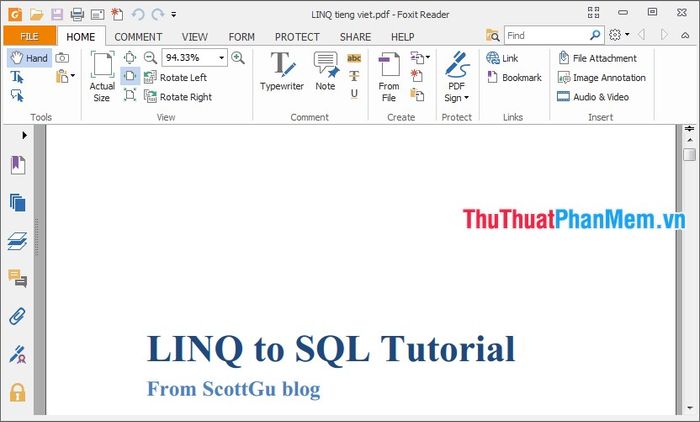
Bước 2: Trên giao diện Foxit Reader, chọn thẻ Home, sau đó chọn Image Annotation trong mục Insert (đối với phiên bản cũ, bạn chọn Edit -> Insert -> Image).
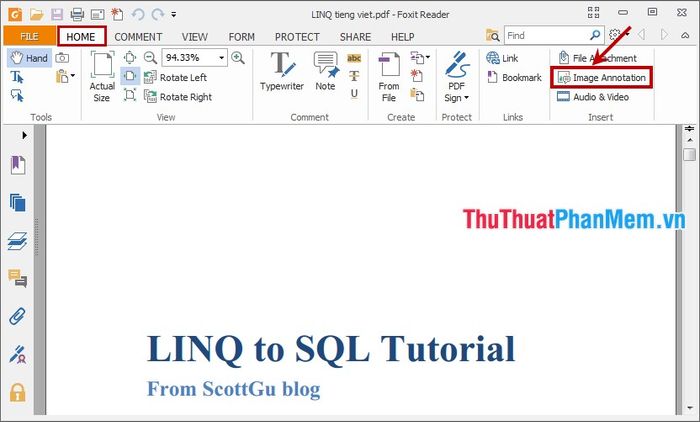
Bước 3: Sau khi chọn tính năng, di chuyển chuột đến vị trí cần chèn ảnh trong file PDF và xác định vùng bạn muốn thêm hình ảnh.
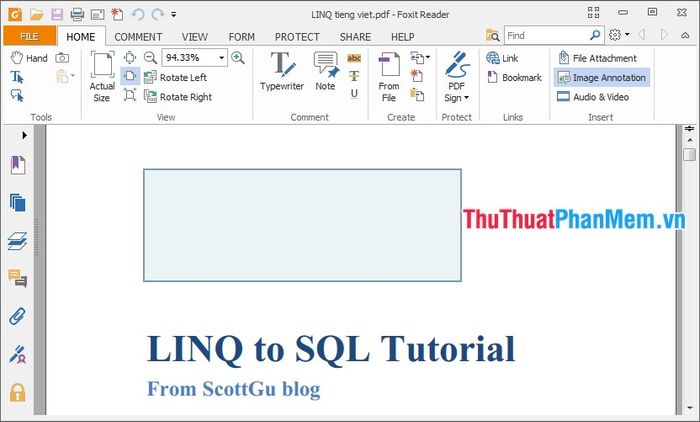
Khi thả con trỏ chuột, hộp thoại Add Image sẽ xuất hiện. Bạn nhấn Browse để mở hộp thoại Open và chọn hình ảnh cần chèn.
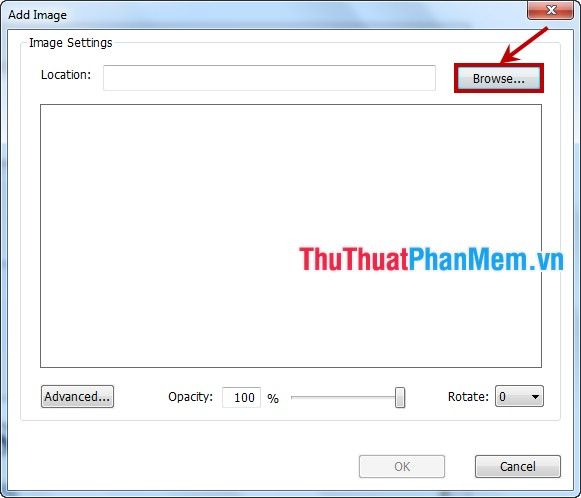
Bước 4: Cửa sổ Open hiện ra, bạn chọn hình ảnh muốn chèn vào file PDF và nhấn Open để hoàn tất thao tác.
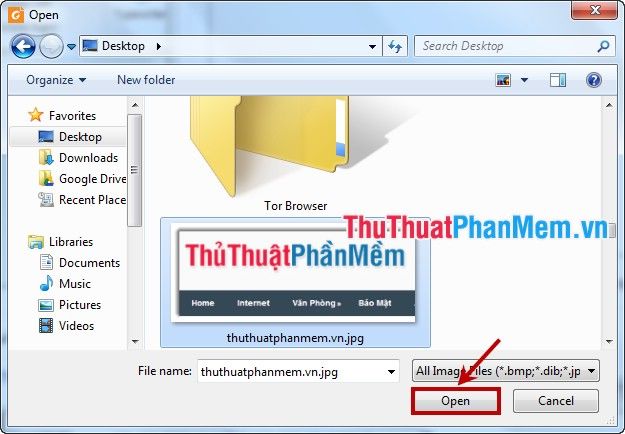
Bước 5: Sau khi chọn ảnh, nhấn Advanced để thiết lập hình ảnh. Tại hộp thoại Image Placement, bạn có thể điều chỉnh vị trí, kích thước và đường viền của ảnh. Nhấn OK để lưu thiết lập và đóng hộp thoại.
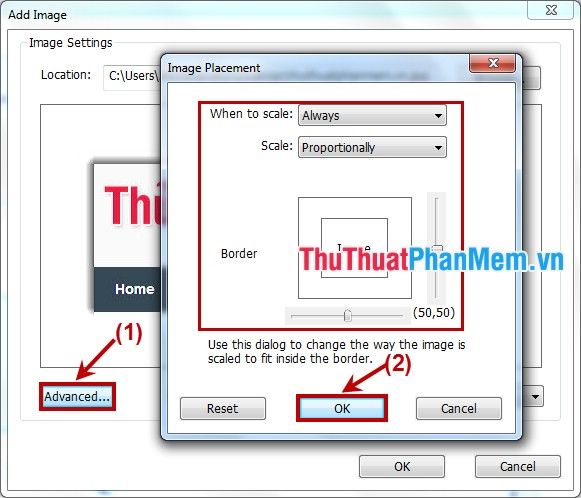
Bước 6: Bạn có thể tùy chỉnh độ trong suốt của ảnh trong phần Opacity hoặc xoay ảnh trong phần Rotate. Sau khi hoàn tất thiết lập, nhấn OK để chèn ảnh vào file PDF.
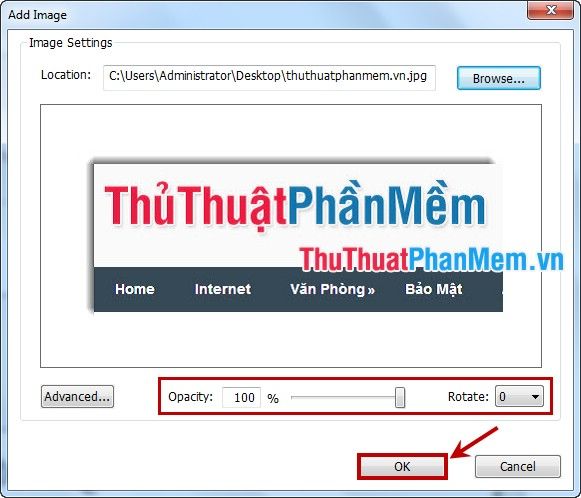
Kết quả sau khi hình ảnh đã được chèn thành công vào file PDF:
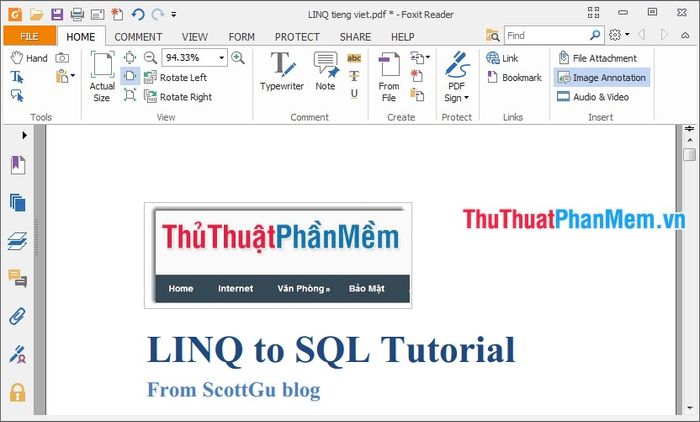
Bài viết trên đã hướng dẫn bạn từng bước chi tiết để chèn hình ảnh vào file PDF một cách dễ dàng với Foxit Reader. Hy vọng những thông tin này sẽ mang lại giá trị hữu ích cho công việc của bạn.
Chúc bạn thực hiện thành công và tạo ra những tài liệu PDF chuyên nghiệp!
Có thể bạn quan tâm

Top 10 bộ phim hoạt hình Nhật Bản về robot xuất sắc nhất mọi thời đại

Hướng dẫn thiết kế Logo bằng Photoshop

Top 6 vườn hoa cẩm tú cầu đẹp tuyệt vời ở Đà Lạt

Danh sách ứng dụng điều khiển điều hòa từ xa hàng đầu dành cho điện thoại

Hướng dẫn cách chế biến thịt kho hột vịt chuẩn phong cách Nam Bộ, món ăn đặc sắc trong dịp Tết, mang đậm nét văn hóa miền Nam.


